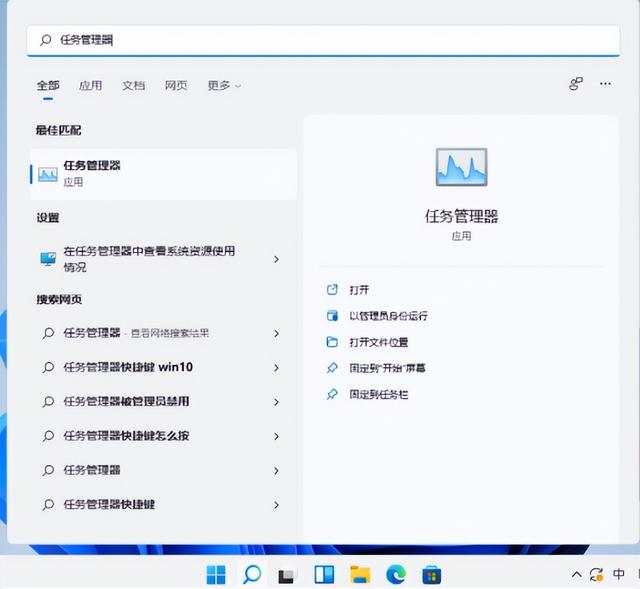百度贴吧贴图神器强势上线,虽然百度贴吧贴图神器已经正式上线已久,但是很多朋友不知道又或者说是知道却不会安装使用!本文特意作此教程分享给亲们。希望对大家能有帮助!
贴吧神器怎么用?
1、下载解压(点击下载),选择“贴吧神器官方下载”图标,用浏览器打开。
或者直接在浏览器中输入网址:
2、在“贴图神器”图片上右键点击按纽,添加到浏览器收藏夹,即安装成功。

3、然后打开一张含有图片的网页;
4、再点击收藏夹中的“贴吧贴图神器”;
5、即可对打开的网页中所有的图片进行选择,从而直接贴图。
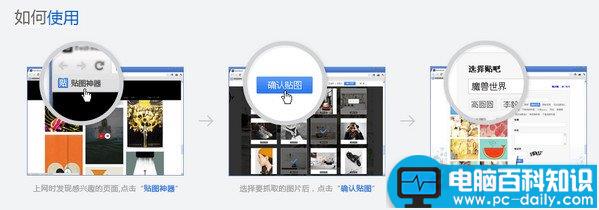
功能特色
1、新建、回复主题毫无压力
新建回复功能,轻松快速回复任意主题贴。
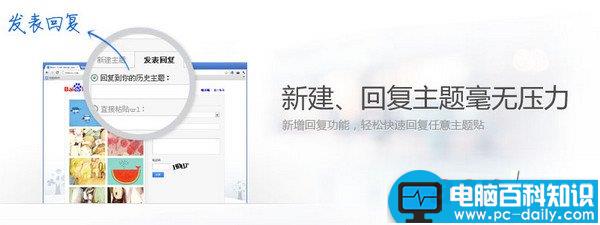
2、发图比吃饭还简单
任何网站图片想发就发,极速获取外站图片,瞬间发贴hold贴吧。
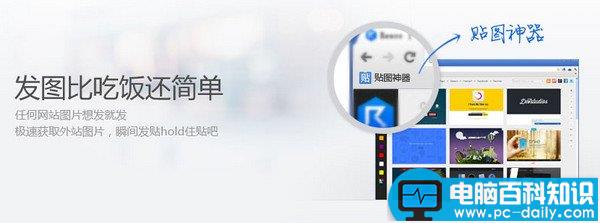
3、10张图片一键发送
解放右键,扔掉另存,批量发图给你更高效的贴图体验,十全十美。
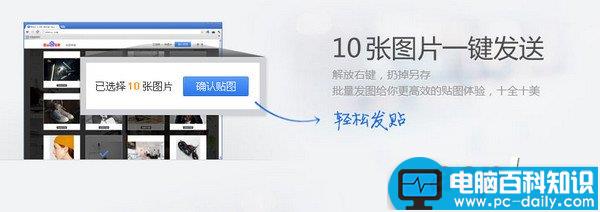
4、不限浏览器1秒安装
零门槛使用畅享发图体验,添加简单使用方便,秒杀各种网络抓图插件。
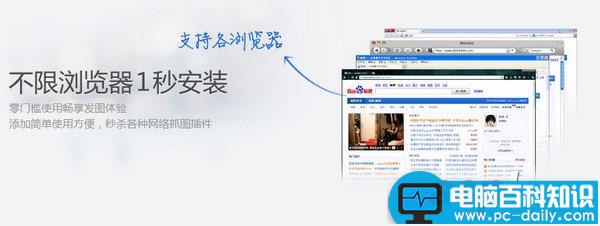
最后一步使用:
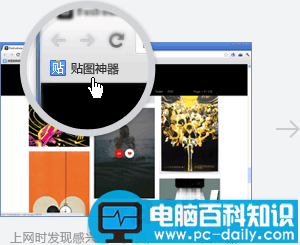
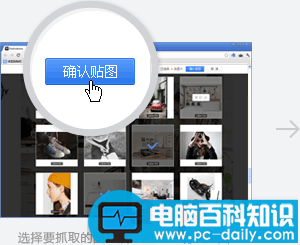
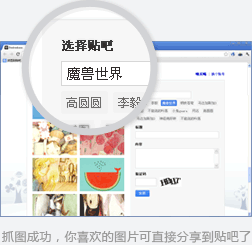
看了本文的介绍亲们明白了吗?赶紧去体验吧!